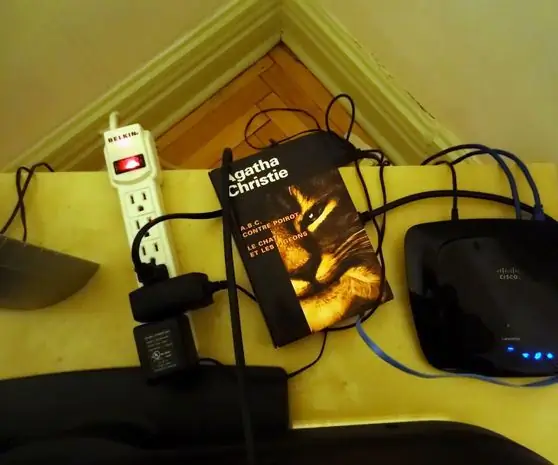
Tabla de contenido:
- Autor John Day [email protected].
- Public 2024-01-30 08:44.
- Última modificación 2025-01-23 14:40.
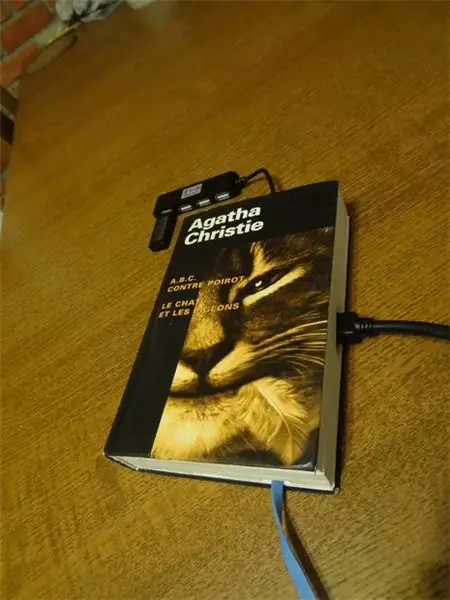
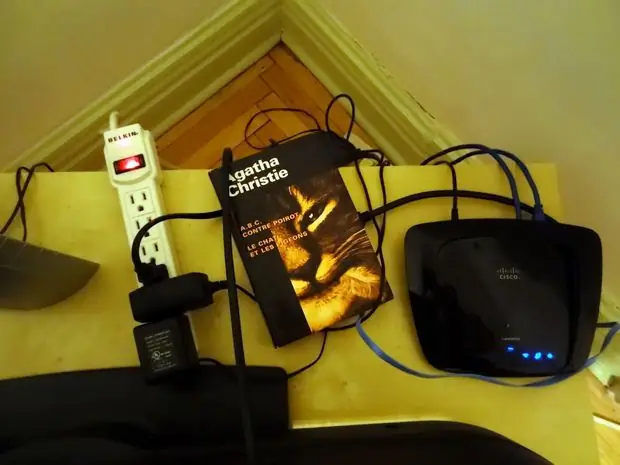
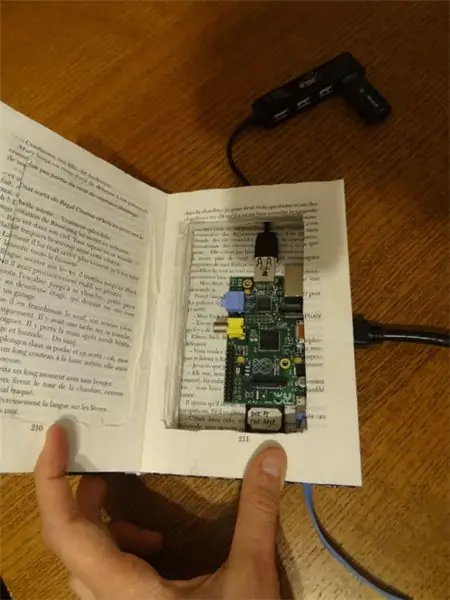
Hoy vamos a hacer un caso para tu frambuesa que parece un libro.
Para este Instructable, necesitará:
- una Raspberry Pi (¡usamos Old School Pi 1 para estos Instructables!);
- un libro más grande que tu Raspberry Pi;
- pegue para todo uso un pincel (no en la imagen);
- una regla, lápiz y papel para dibujar dónde cortar el libro;
- un cortador
La elección del pegamento es importante, ya que determinará el aspecto final de su libro. Prefiera pegamento transparente y no reflectante que no altere la apariencia del libro una vez aplicado. Yo personalmente utilicé DEMCO Mat Podge, pegamento multiusos.
Paso 1: preparación
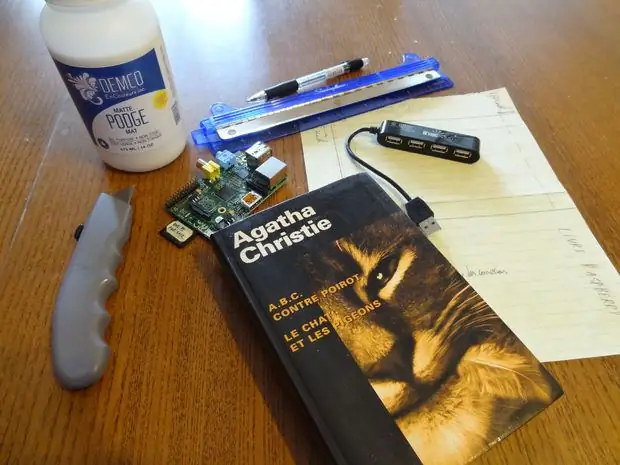
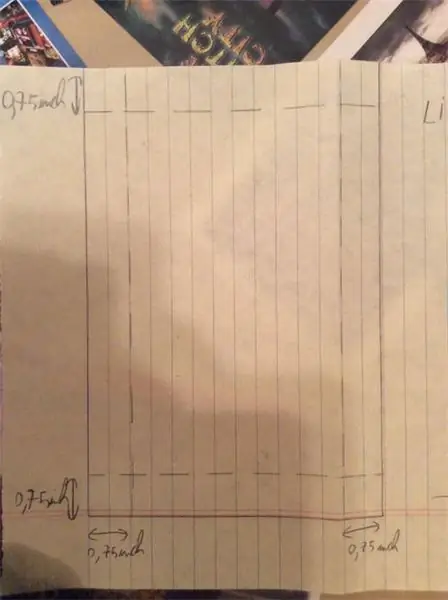
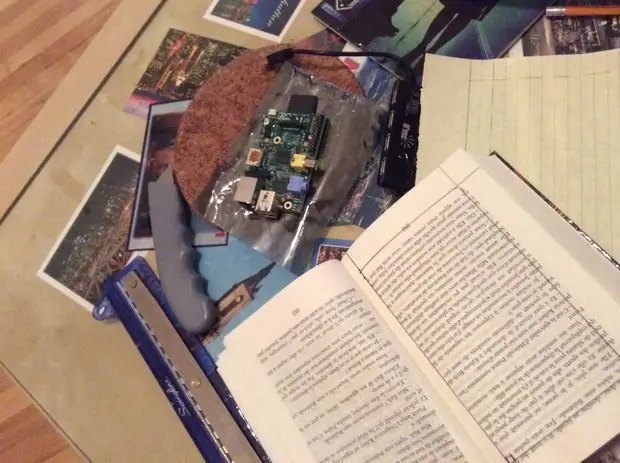
Una vez que tenga todo el hardware necesario, comience tomando las dimensiones de sus libros y las de su Raspberry Pi. Puedes dibujarlos con una escala 1: 1 en papel para que puedas crear un prototipo más fácilmente.
Deje algo de espacio para que los bordes sean lo suficientemente gruesos. Mantuve 0,75 pulgadas para cada lado.
Tenga en cuenta que más tarde tendrá que hacer agujeros para los cables. Ya puedes dibujarlo ahora si lo prefieres. Lo haremos en unos pocos pasos aquí.
Paso 2: Cortar el interior
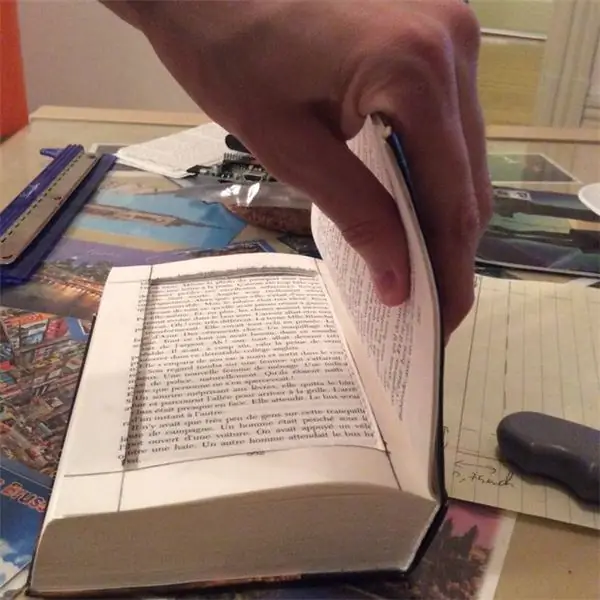
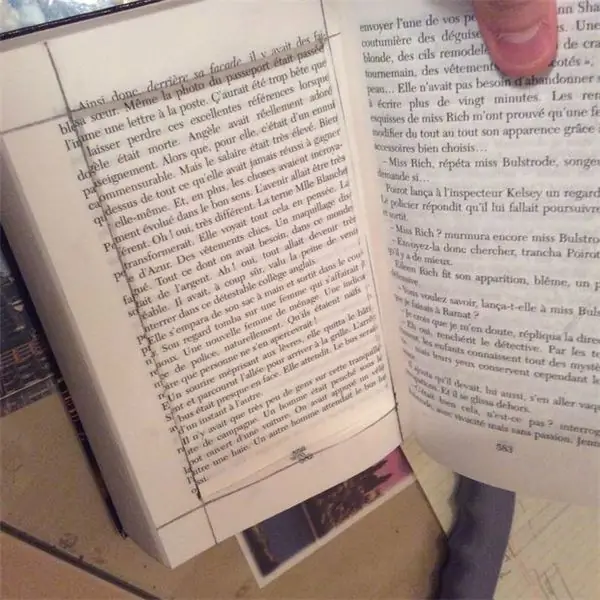
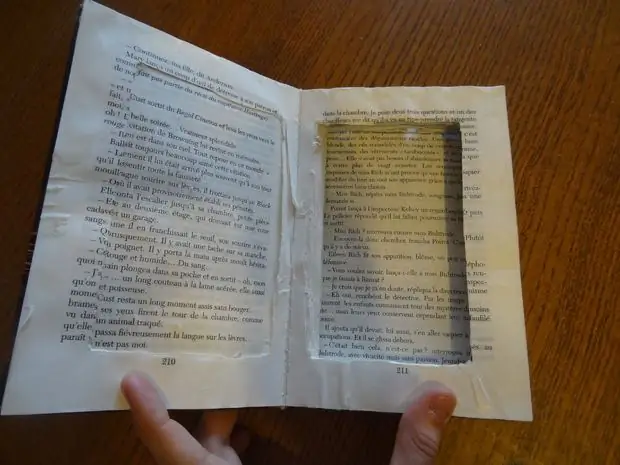
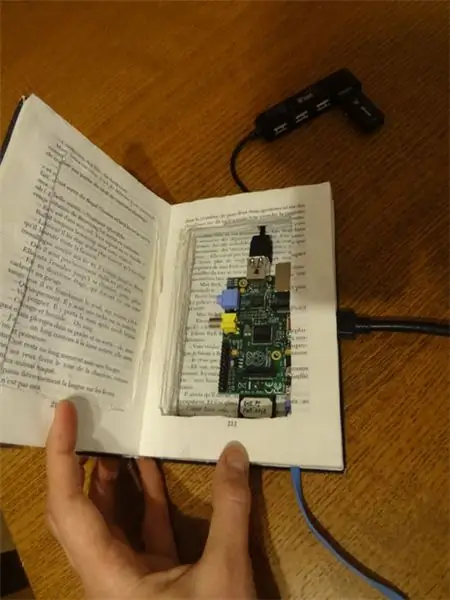
Una vez que dibuje donde planeaba cortar el interior del libro, puede comenzar a cortarlo usando el cortador, cortando las páginas 5 por 5. Puede llevar un tiempo, pero cuanto más preciso sea, ¡mejor será el resultado! Comience a cortar desde la parte posterior, ya que no sabe exactamente cuántas páginas deben cortarse para adaptarse a su Raspberry.
Corta las páginas, trata de meter tu Raspberry dentro de vez en cuando y mira si encaja. Si no encaja, continúe cortando páginas hasta que encaje.
Paso 3: pegarlo todo
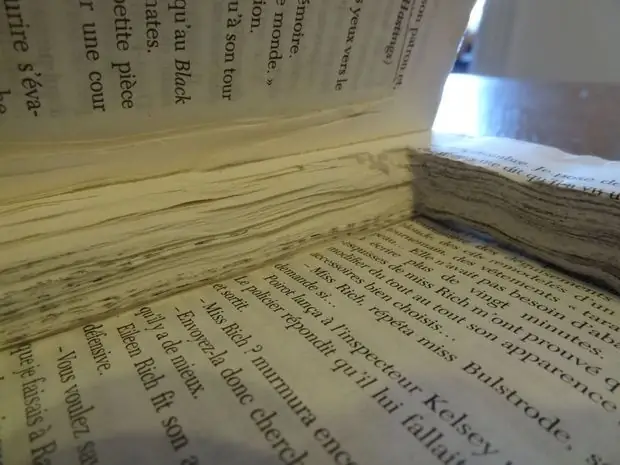
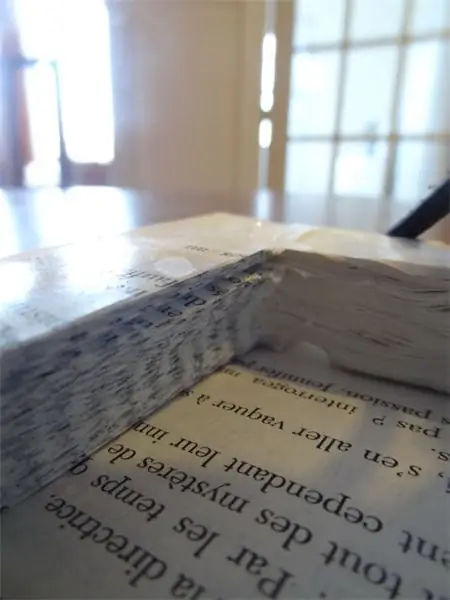
Cuando la frambuesa quepa en el libro, ¡es hora de pegarla!
Tome un poco de pegamento con su pincel y comience a poner pegamento en cada lado de las páginas cortadas, por dentro y por fuera. Ponga lo suficiente para que las páginas se mojen un poco (¡no demasiado!) Y el pegamento se absorba en el papel.
Una vez terminado, pon un poco de peso sobre el libro cerrado para comprimirlo y déjalo secar durante un día. Debería obtener un resultado similar al de las imágenes.
Paso 4: Hacer los agujeros
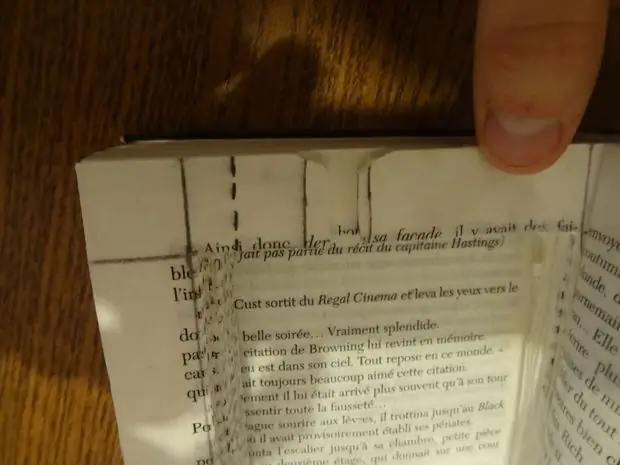
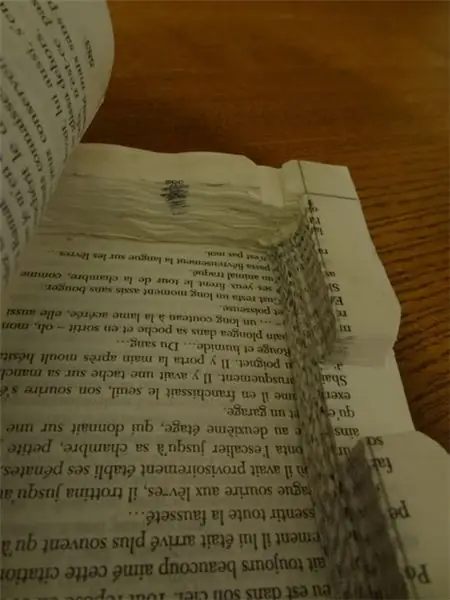
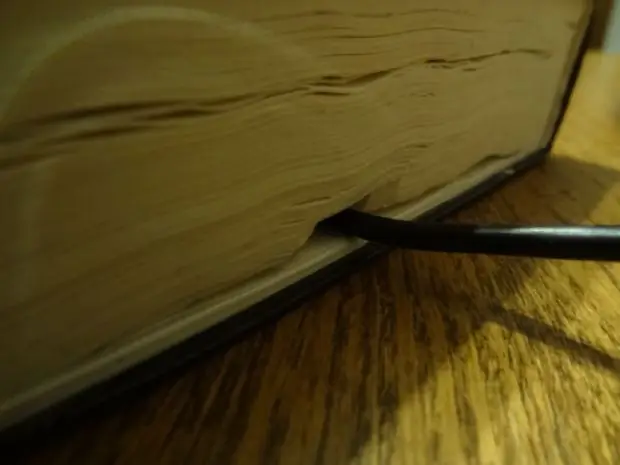
Luego necesitamos cortar los agujeros para los conectores. Solo lo hice para los conectores USB, de alimentación y HDMI, por lo que no hay demasiados agujeros en el libro. Primero dibuje el centro de sus conectores, luego corte alrededor del tamaño necesario para que encaje. Comience con algo pequeño y amplíe si es necesario. El objetivo es tener los agujeros más pequeños posibles. Al igual que al cortar las páginas para que se ajusten al tamaño de la Raspberry Pi, comience a cortar los orificios desde la parte inferior y retire tantas páginas como sea necesario para que quepan en el enchufe del cable.
Hice algunos remates en las curvas, pero esto no es necesario. Esto le da una apariencia más suave a los agujeros.
Paso 5: resultado final
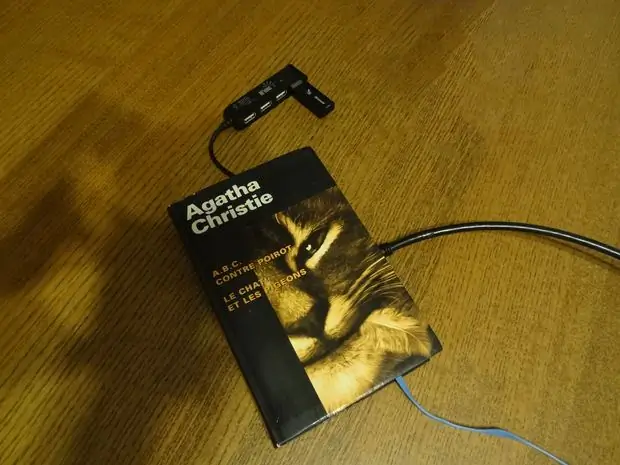
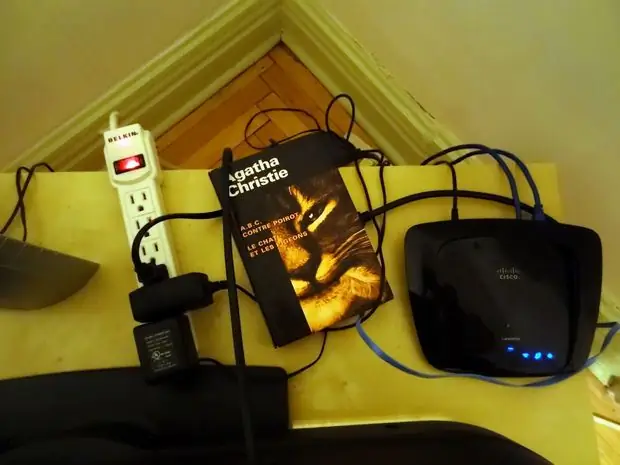
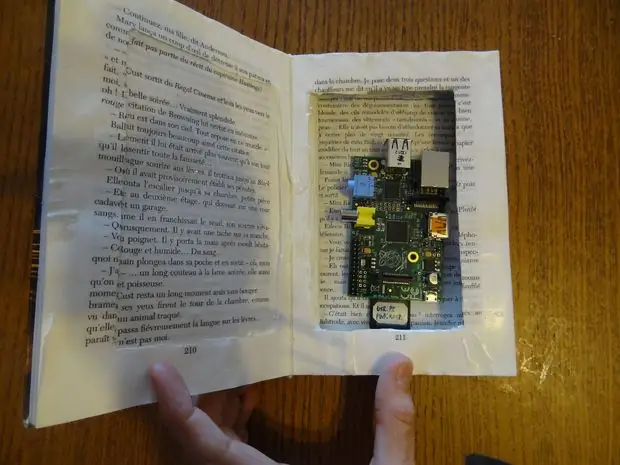
Aquí esta el resultado final. La frambuesa se coloca en la parte inferior del libro, se devuelve y luego se cierra.
Cuando se coloca junto a otros cables, el truco es perfecto. Los cables conectados a la Raspberry Pi apenas se distinguen de los otros cables y ahora tiene una computadora perfectamente oculta.
Lo uso con la aplicación Unified Remote, que permite usar su teléfono inteligente - tableta para controlar la Raspberry. De esta manera, no se necesita teclado ni mouse. ¡Disfrutar!
Recomendado:
Libro misterioso con bloqueo secreto: 11 pasos (con imágenes)

Libro misterioso con bloqueo secreto: cuando se trata de ocultar nuestras cosas secretas, normalmente nos escondemos dentro de una botella o en una caja, eso está bien. Pero no siempre está bien, al menos para los geeks, porque eso no es 100% seguro y tampoco hay nada interesante. piensa en eso, así que en este tutorial estoy mostrando h
Estuche de libro secreto para Raspberry Pi: 5 pasos
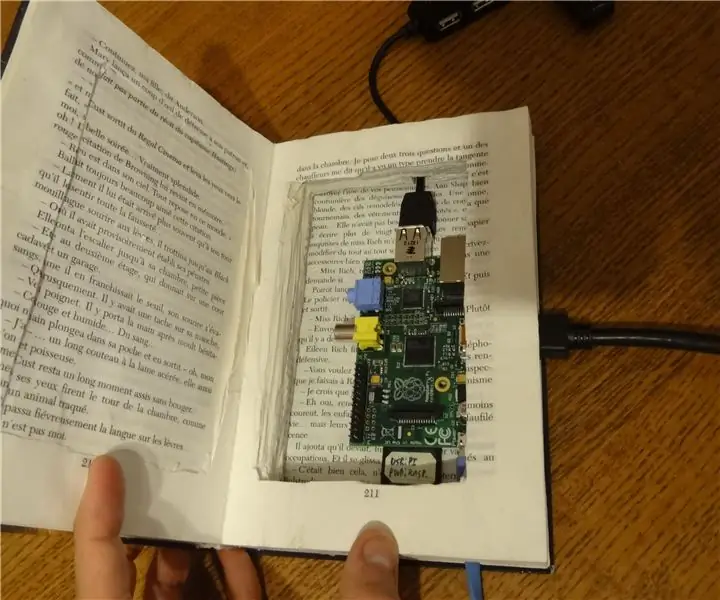
Estuche de libro secreto para Raspberry Pi: Hoy vamos a hacer un estuche para su frambuesa que se parece a un libro. Para este instructivo, necesitará: una Raspberry Pi, un libro más grande que su Raspberry Pi, un pegamento para todo uso, un pincel (no en el
Reciclar un libro en un estuche Stealth para iPad: 8 pasos (con imágenes)

Recicle un libro en un estuche Stealth para iPad: a veces no quiere que todos sepan que lleva consigo su iPad. Nadie se dará cuenta de que lleva un libro, especialmente si es una copia de la antigua biblioteca de la década de 1970 de " Nueva Zelanda en color ". Con un cuchillo de hobby, un papel c
Interruptor de luz de libro secreto: 12 pasos (con imágenes)

Interruptor de luz de libro secreto: Hace varios años instalé una tira de luces LED a lo largo de la parte superior de la estantería en nuestra sala de estar. Mi pensamiento inicial fue usar un simple interruptor para controlar estas luces, pero luego mi mente se centró en algo mucho más interesante: el mágico bo
Estuche rígido para iPod o reproductor MP3 de un libro: 6 pasos (con imágenes)
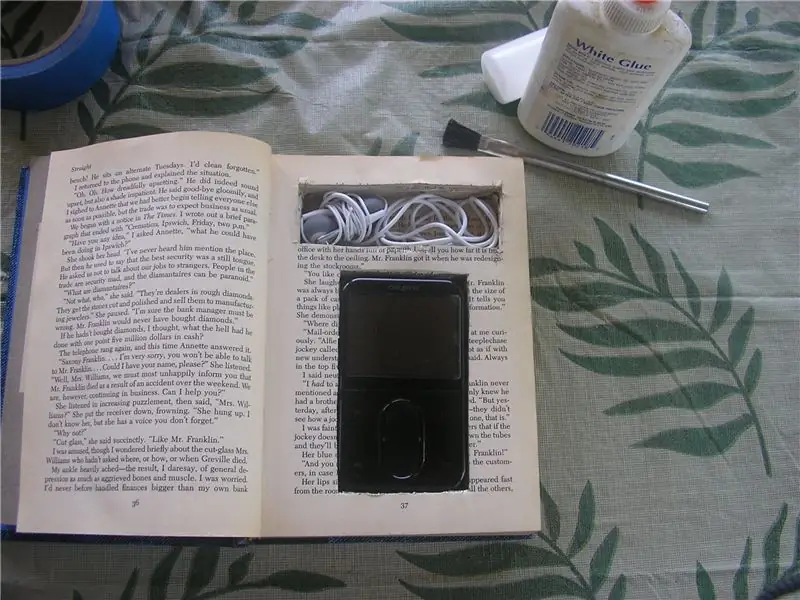
Estuche rígido para iPod o reproductor de MP3 de un libro: recicle un libro usado / inútil en un estuche rígido funcional para un ipod u otro reproductor de mp3
